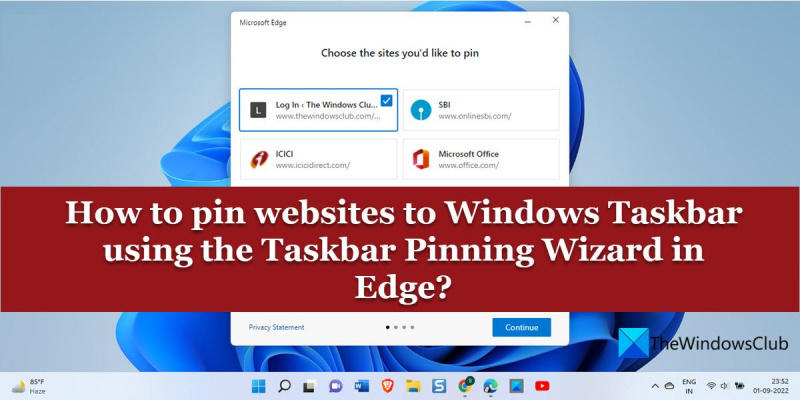Ja esat IT profesionālis, jūs zināt, ka viens no labākajiem veidiem, kā atvieglot savu dzīvi, ir piespraust vietnes Windows uzdevumjoslai. Izmantojot Edge uzdevumjoslas piespraušanas vedni, varat ātri un vienkārši piespraust jebkuru vietni savai uzdevumjoslai, atvieglojot piekļuvi iecienītākajām vietnēm. Lūk, kā Edge izmantot piespraušanas uzdevumjoslas vedni: 1. Atveriet Edge un pārejiet uz vietni, kuru vēlaties piespraust. 2. Edge loga augšējā labajā stūrī noklikšķiniet uz izvēlnes pogas (trīs punkti) un atlasiet Piespraust šo lapu uzdevumjoslai. 3. Uzdevumjoslas piespraušanas vednī atlasiet opciju 'Sākt' vai 'Uzdevumjosla' un noklikšķiniet uz 'Tālāk'. 4. Ievadiet saīsnes nosaukumu un noklikšķiniet uz Pabeigt. 5. Tagad vietne tiks piesprausta jūsu uzdevumjoslai! Uzdevumjoslas piespraušanas vedņa izmantošana Edge ir lielisks veids, kā ātri un viegli piespraust jebkuru vietni uzdevumjoslai. Izmēģiniet to jau šodien!
Sistēmā Windows ir iebūvēta funkcija, lai piespraustu iecienītākās programmas uzdevumjoslai un sākuma izvēlnei ātrai piekļuvei. Tāpat kā Windows lietotnes, jūs varat piespraudiet vietnes uzdevumjoslai datorā ar operētājsistēmu Windows 11/10. Microsoft Edge pārlūkprogrammas piedāvājumi Dock uzdevumjoslas vednis kas ļauj jums viegli piespraust vairākas vietnes Windows uzdevumjoslā. Tā piedāvā personalizētus vietņu ieteikumus, pamatojoties uz jūsu tiešsaistes darbībām, un ļauj piespraust svarīgas vietnes, lai piekļūtu tām ar vienu klikšķi.

kā izdzēst YouTube videoklipu no sava kanāla
Papildus vednim Edge ir interesanta funkcija, kas ļauj piespraust vietnes kā progresīvās tīmekļa lietotnes .
Kā piespraust vietnes Windows uzdevumjoslai, izmantojot Microsoft Edge?
Šis raksts galvenokārt koncentrējas uz :
- Kā piespraust vietnes Windows uzdevumjoslai izmantojot Dock Taskbar Wizard Edge.
Sniedzot arī sīkāku informāciju par:
- Kā piespraust atsevišķas vietnes Windows uzdevumjoslai, izmantojot Edge.
- Kā piespraust vietnes kā progresīvas tīmekļa lietotnes.
Piespraudiet vietnes uzdevumjoslai, izmantojot Edge's Pin Taskbar Wizard
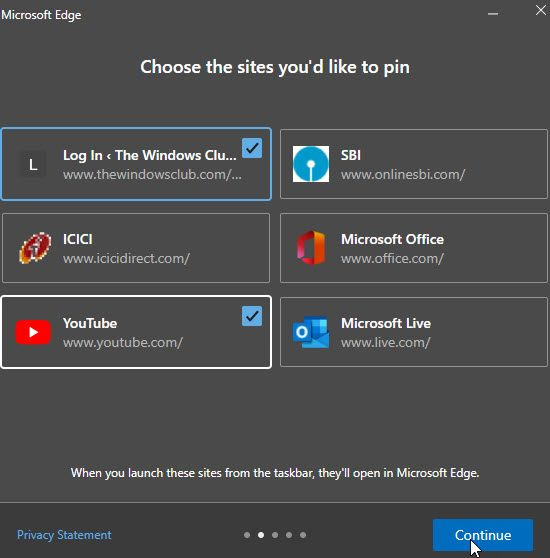
- Palaidiet Microsoft Edge.
- Noklikšķiniet uz izvēlnes ikonas (trīs punkti pārlūkprogrammas loga augšējā labajā stūrī).
- Pāriet uz Papildu rīki .
- Nospiediet Palaidiet Dock uzdevumjoslas vedni . Tiek atvērts Dock Taskbar Wizard logs.
- Jums tiks piedāvāts importēt datus no Google Chrome. Datu importēšana palīdz saņemt personalizētus piedāvājumus vietnēs, kuras vēlaties piespraust. Citiem vārdiem sakot, tas informē Edge, kurās vietnēs jūs pavadāt lielāko daļu sava laika.
- Atlasiet “Importēt no Google Chrome” vai “Turpināt bez importēšanas”.
- Edge parādīs ieteikumu sarakstu, pamatojoties uz jūsu lietojumu.
- Izmantojiet peles kursoru, lai atlasītu vietnes, kuras vēlaties piespraust.
- Klikšķiniet uz Turpināt pogu.
- Tālāk jums tiks parādīts saraksts populārās Microsoft tīmekļa lietotnes , piemēram, YouTube, Rediff, Microsoft Live utt.
- Atlasiet vietnes, kuras vēlaties piespraust, un noklikšķiniet uz pogas Turpināt pogu.
- Pēc tam jums tiks piedāvāts atlasīt Edge kā noklusējuma pārlūkprogrammu vai turpināt izmantot esošos pārlūkprogrammas iestatījumus. Izvēlieties opciju un noklikšķiniet uz pogas Turpināt pogu.
- Pabeidziet iestatīšanu, noklikšķinot uz pogas Beigas pogu.
Pēc vedņa aizvēršanas uzdevumjoslas apgabalā redzēsit visas piespraustās vietnes. Lai atspraustu šīs vietnes, vienkārši ar peles labo pogu noklikšķiniet uz vietnes ikonas un atlasiet Atspraust no uzdevumjoslas opciju.
Lasi arī: Kā izveidot īsinājumtaustiņu vietnes atvēršanai.
Piespraudiet atsevišķas vietnes Edge uzdevumjoslai
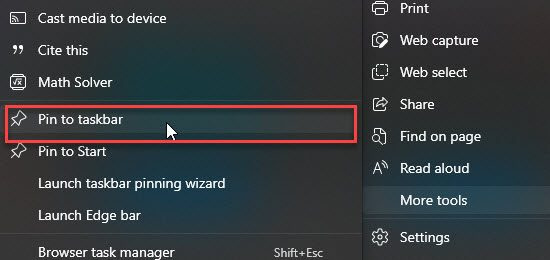
- Atveriet vietni, kuru vēlaties piespraust jaunā Edge pārlūkprogrammas cilnē.
- Noklikšķiniet uz izvēlnes ikonas.
- Iet uz Papildu rīki .
- Noklikšķiniet uz opcijas Piespraust uzdevumjoslai.
Varat atspraust vietni, ar peles labo pogu noklikšķinot uz tās sistēmas teknes ikonas un atlasot Atspraust no uzdevumjoslas opciju.
Piespraust vietnes kā progresīvas tīmekļa lietotnes
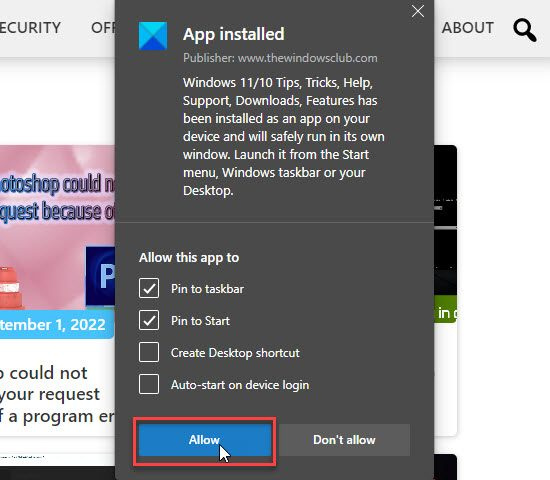
Progresīvās tīmekļa lietojumprogrammas, kas pazīstamas arī kā PWA, vietnes, kas darbojas kā instalētas vietējās lietotnes . Tie atbalsta periodiskus atjauninājumus, push paziņojumus un var darboties bezsaistē. Lai pievienotu vietni kā progresīvo tīmekļa lietotni:
- Atveriet vietni programmā Microsoft Edge.
- Noklikšķiniet uz izvēlnes ikonas.
- Iet uz Programmas > Pārvaldīt lietojumprogrammas .
- Atlasiet Instalēt šo vietni kā lietotni.
- Jums tiks piedāvāts izvēlēties lietojumprogrammas nosaukumu. Ievadiet nosaukumu un noklikšķiniet uz pogas Uzstādīt pogu.
- Paziņojums apstiprinās, ka vietne ir instalēta kā PWA un ir pieejama ātrai piekļuvei uzdevumjoslā. Varat arī izvēlēties izveidot darbvirsmas saīsni, lai atvērtu vietni datorā ar operētājsistēmu Windows 11/10. nospiest Atļaut pogu, lai pabeigtu iestatījumu.
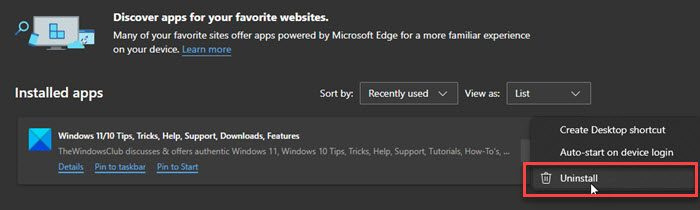
Lai atinstalētu šīs lietotnes, dodieties uz Edge Izvēlne > Programmas > Pārvaldīt programmas . Pēc tam noklikšķiniet uz trīs punktu ikona blakus lietotnes nosaukumam un atlasiet Dzēst .
Piezīme: Pārlūks Edge ir iepriekš instalēts visos jaunākajos Windows izdevumos, tostarp Windows 11 Home un Windows 11 Professional . Ja rodas problēmas ar Edge lietošanu datorā ar operētājsistēmu Windows 11/10, mēģiniet atiestatīt, salabot vai atkārtoti instalēt pārlūkprogrammu Edge.
Kā piespraust vietni uzdevumjoslai operētājsistēmā Windows 11?
Microsoft Edge piedāvā uzdevumjoslas piespraušanas vedni, lai piespraustu vietnes uzdevumjoslai operētājsistēmā Windows 11/10, lai ātri piekļūtu tām ar vienu klikšķi. Izmantojot šo vedni, uzdevumjoslai vienā piegājienā varat piespraust vairākas vietnes. Vednis piedāvā piespraust jūsu bieži izmantotās vietnes un dažas populāras Microsoft vietnes. Šīs vietnes tiek atvērtas pārlūkprogrammā Edge, kad tās palaižat no uzdevumjoslas.
Kā piespraust cilnes programmā Microsoft Edge?
Lai piespraustu cilni programmā Microsoft Edge, pārlūkprogrammā Microsoft Edge pārejiet uz cilni, kuru vēlaties piespraust. Pēc tam ar peles labo pogu noklikšķiniet uz cilnes. Jūs redzēsit izvēlni. nospiest Pievienojiet cilni opciju. Cilne tiks piesprausta pārlūkprogrammā Edge. Izejot no Microsoft Edge un restartējot to, tīmekļa lapa ar cilnēm pēc noklusējuma tiek atvērta pārlūkprogrammas logā.
Lasīt vairāk: Nevar piespraust programmas vai programmas uzdevumjoslai operētājsistēmā Windows